どこよりも早く、本家よりも詳しいIllustrator 24.3(2020年8月リリース)の新機能、改良点の解説
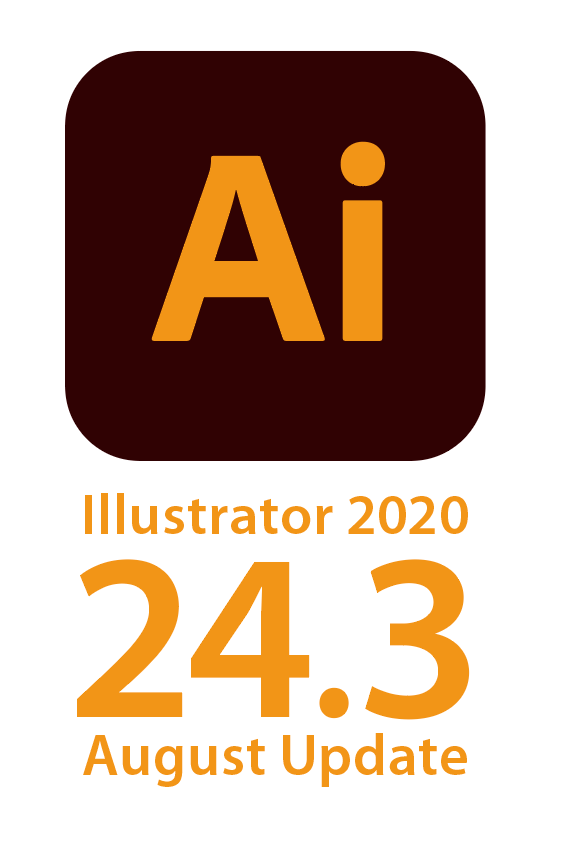
新機能と呼ぶには地味なものばかりですが、「それはムリとあきらめていた…」ものが実現され、むっちゃ熱いアップデートになっています!
- エリア内テキストの「垂直方向:中央揃え」
- グリフバウンドに整列(整列オプション)
- カンバス上でのロックオブジェクトの選択と解除
- フォントの高さオプション
- グリフにスナップ
それぞれを平易なことばで表現すると、次のような意味合いです。
- エリア内テキスト(テキストボックス)内でテキストを天地中央に設定できるようになった
- どんなフォントを指定していても、図形とテキストを天地中央に整列できるようになった
- [レイヤー]パネルを開くことなく、オブジェクト単位のロック解除が可能に
- 従来の「仮想ボディ」基準のフォントサイズのほか、キャップハイト、xハイトなどの高さにてサイズを表示できるようになった
- テキストをアウトライン化せずに、テキストのパスやアンカーポイントにスナップできるようになった
残念ながら、「フォントの高さオプション」を除いてデフォルトでオフになっていますので、利用するためには自分でオンにする必要があります。弱気にならずに、デフォルトをオンで押し通せばよいのに…
追記:級数でお仕事している方は、アップデートを待って!
単位に「級」を使ってお仕事されている方は、ご注意ください。詳細は、この記事の末尾に追記しています。
この記事内の目次
エリア内テキストの「垂直方向:中央揃え」
エリア内オプションに「垂直方向:中央揃え」が付きました。
これによってエリア内文字(テキストボックス)のテキストが天地中央に配置できるようになりました! むっちゃ嬉しいですよね!!
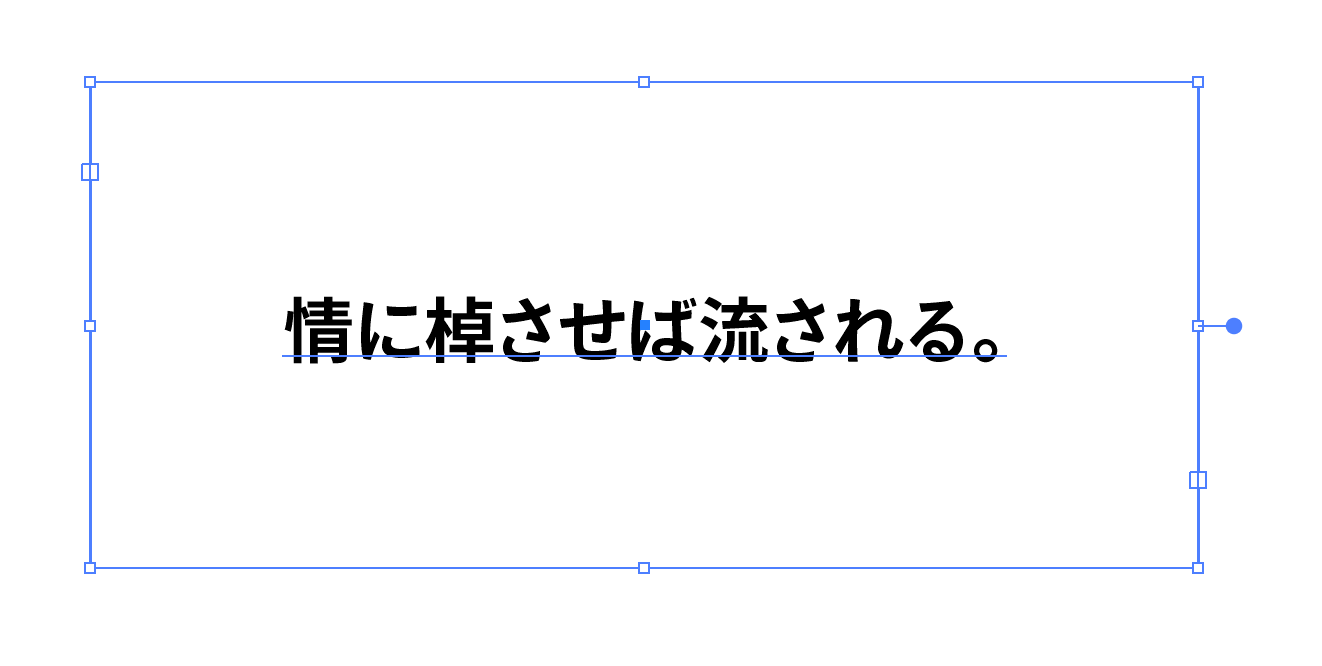
設定するには[エリア内オプション]ダイアログボックスで[垂直方向]を「中央揃え」に設定します。
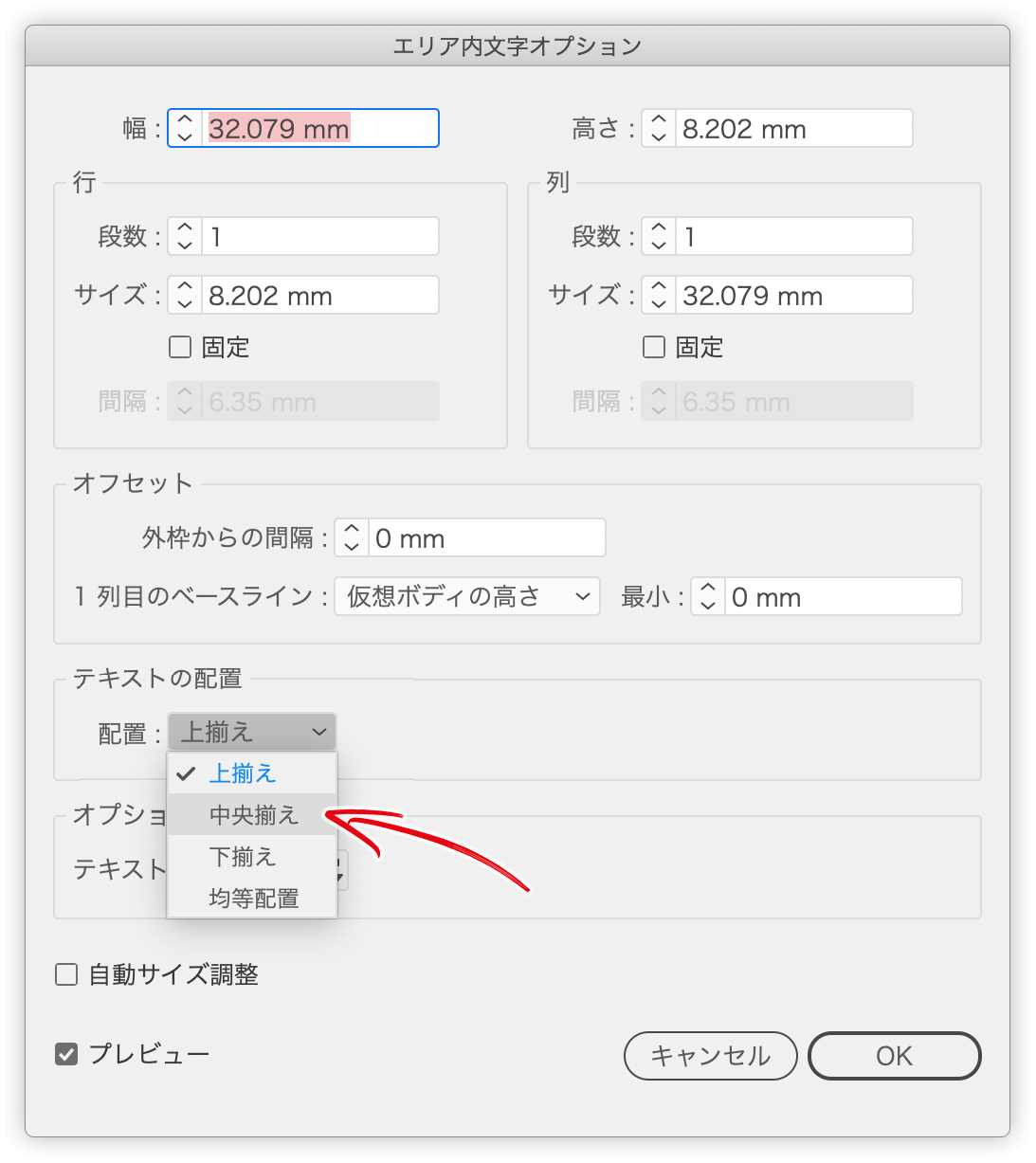
[エリア内オプション]ダイアログボックスのほか、下記の2箇所でも設定できます。
- [プロパティ]パネル
- コントロールパネル
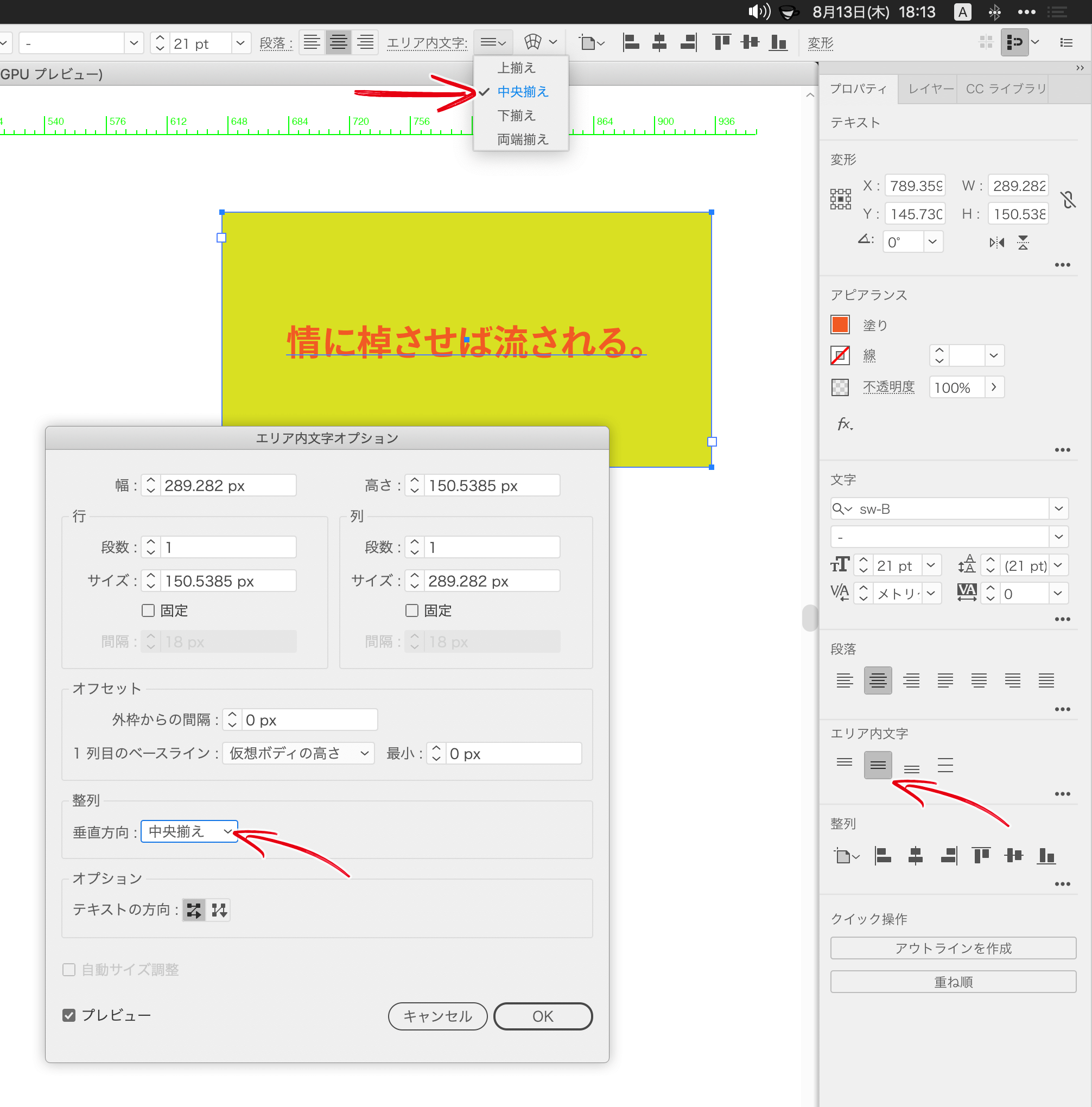
残念ながら、現状では次のようになっているため、手作業で設定する必要があります。
- キーボードショートカットを設定できない
- アクションに設定できない
- グラフィックスタイル(など)に登録できない
また、[自動サイズ調整]オプションが無効になってしまいます…
Illustratorのエリア内文字、テキストの配置で「中央揃え」が設定できるようになったし、せっかくだから使わなきゃ〜!と思ったのに、これ有効にすると自動サイズ調整が効かなくなるの…中途半端でかなしい…… #イラレ知恵袋 #AdobeIllustrator pic.twitter.com/RnpwmPSBpf
— hamko (@hamko1114) October 13, 2020
表現方法(1)
[ダイレクト選択ツール]で長方形を選択すれば、着色したり、コーナーウィジェットで角丸を設定できますが、汎用性を考えるとアピアランスで設定するのがよいでしょう。
後から設定したいとき、ひと手間省けるように「角丸の半径:0」にしておくとよさそう。
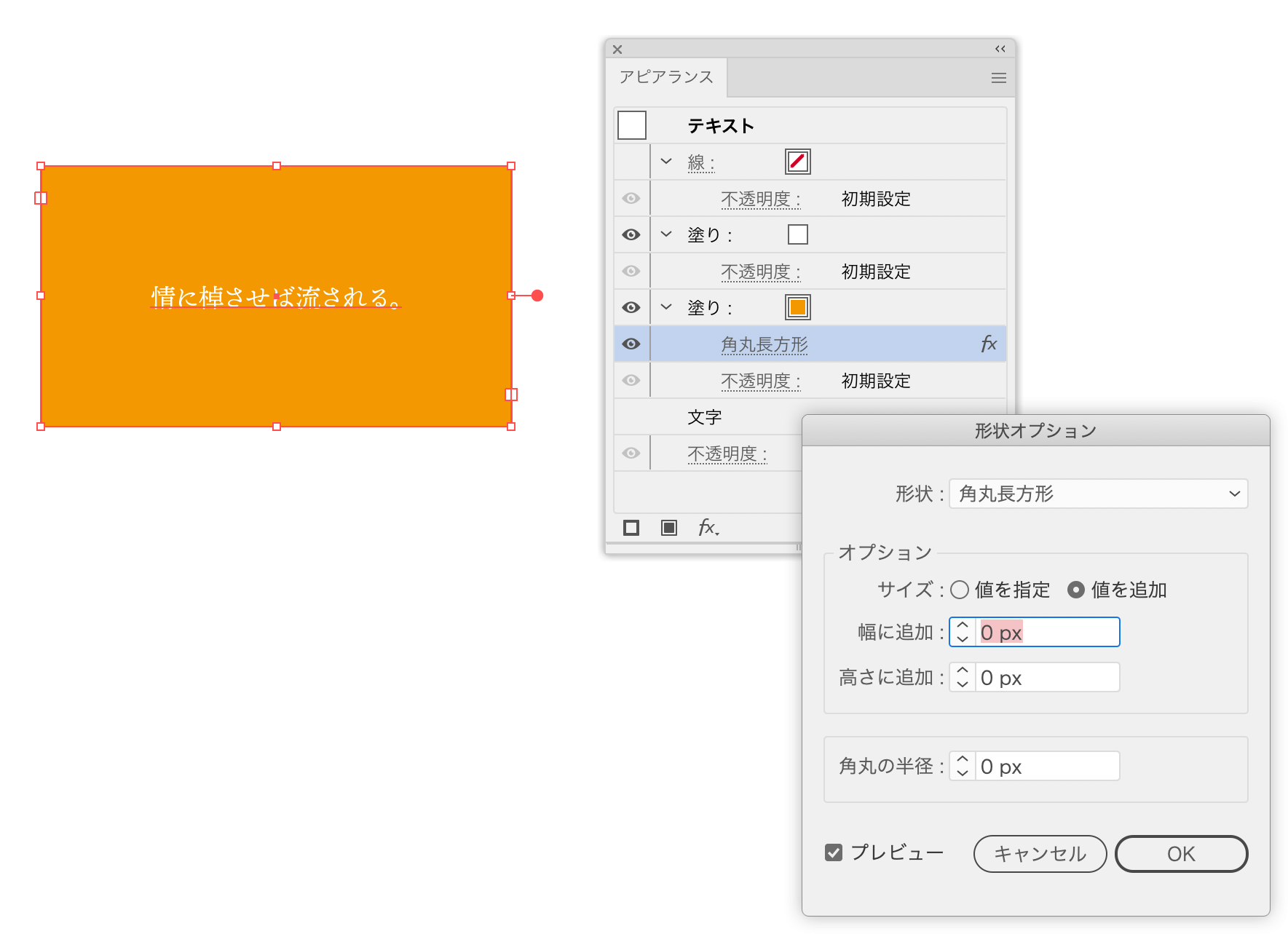
エリア内テキストを使わずアピアランスでも同様の表現はできましたが、エリア内テキストは物理的に大きさを持っているため、大きさを指定しやすく、スナップさせることができます。
下揃えにしたとき、枠が広がってしまいます… あまりないかな… とは思いつつ、補足まで。
と思ったのですが、エリア内テキストの高さによっては、「貂明朝」などでは、この現象が生じてしまいます。
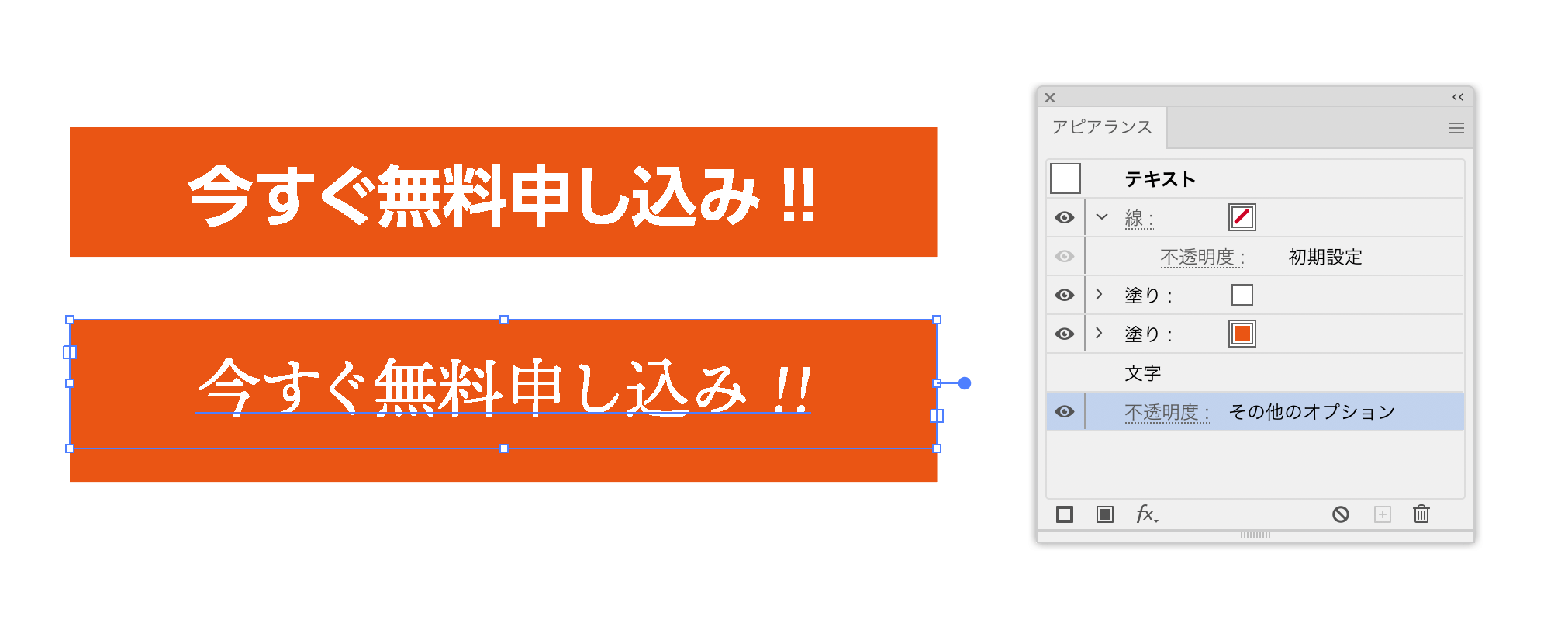
表現方法(2)
このような表現も楽勝です。
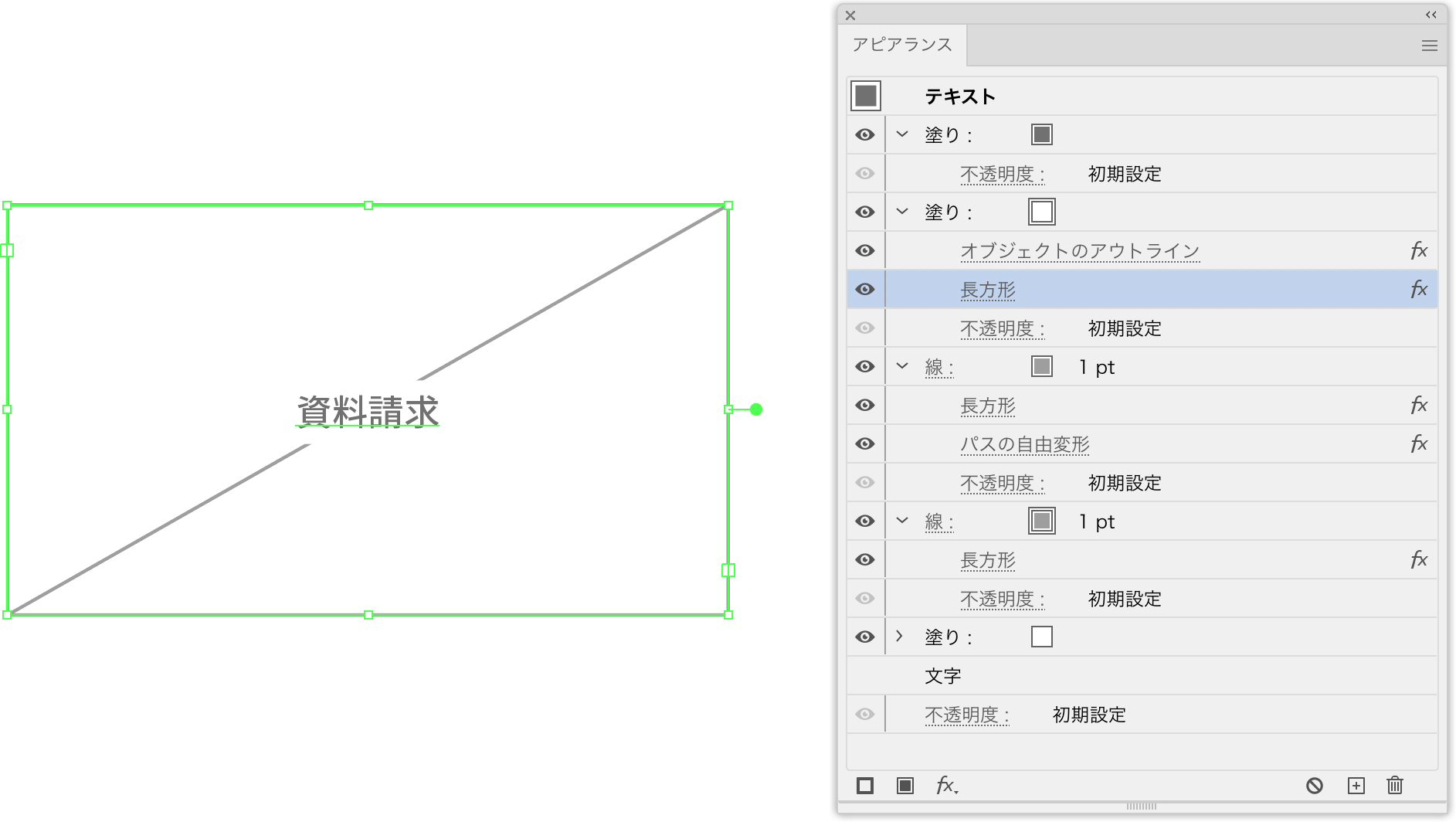
表現方法(3)
次のような場合、ポイントテキストでなく、エリア内テキストを使いつつ、
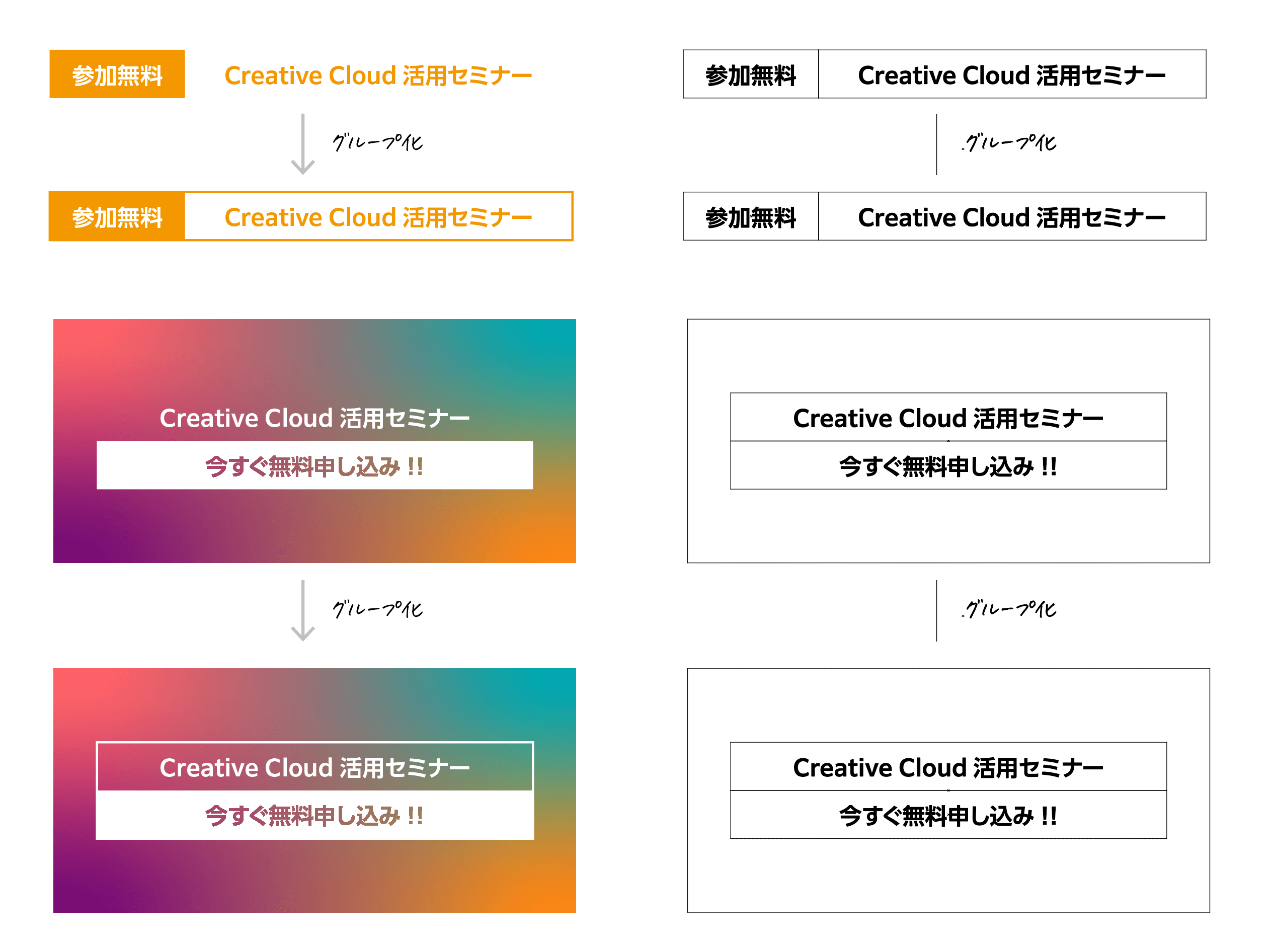
グループアピアランスで仕上げていくのがラクそうです。
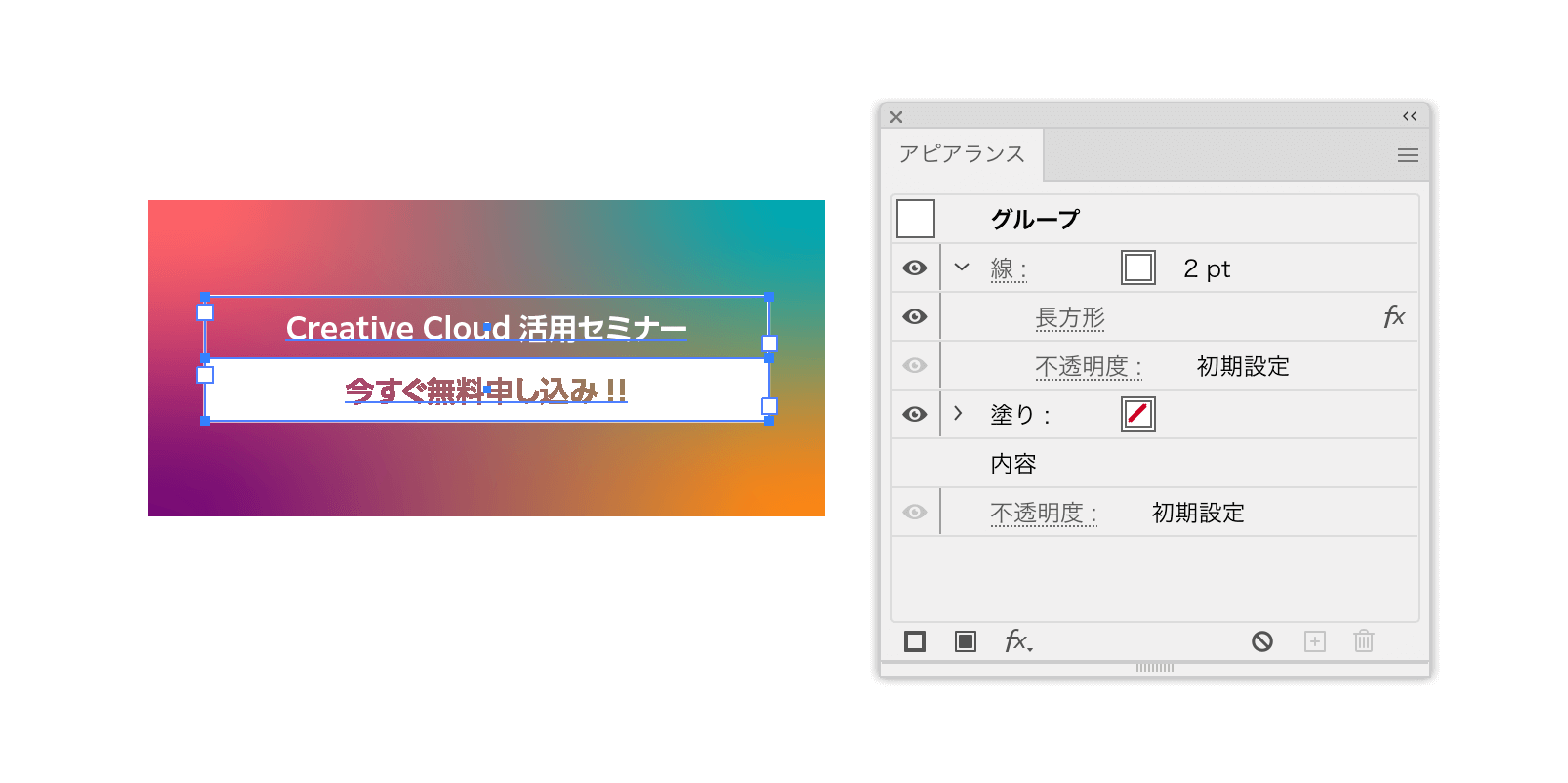
表現方法(4)
2020年9月3日放映のCreative Cloud道場 #319にて紹介されていました。
長方形だけでなく、楕円でも可能ですね!
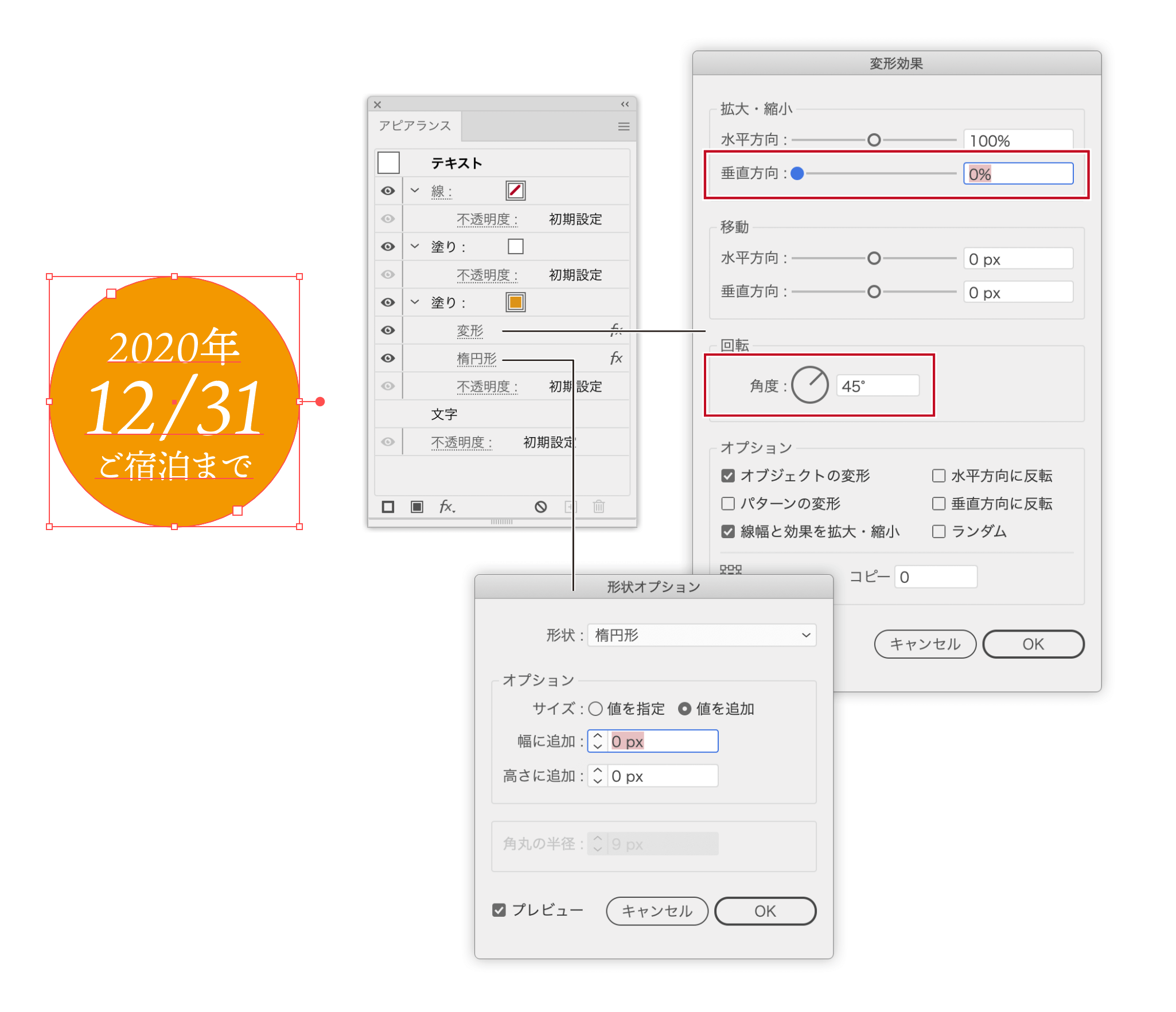
アピアランスで塗りを実装するには、次のように設定します。
- 縦方向をつぶして45°回転
- [形状に変換(楕円形)]効果で「値を追加」(0px)
微調整
Illusutratorアップデート…エリア内文字を天地センターに入れる場合の設定に注意を…1行目のベースラインは「キャップハイト」にせんとアカンみたいですよ… pic.twitter.com/C4ZiFo0M7c
— なんでやねんDTP/おぢん (@works014) September 1, 2020
v24.3のイラレさん、エリア内文字の中央配置がズレていて、どこの中央なのかなーと調べてみたら、
— ものかの (@monokano) September 1, 2020
Top位置:
エリア内文字オプション「1列めのベースライン」で設定されているところ。デフォルトでは仮想ボディのTop。
Bottom位置:
欧文ベースライン
このTop位置とBottom位置の中央に合わせてるね。
互換性
下位バージョンに保存したときの挙動について樋口さんがツイートされています。
ちなみに前バージョンの24.2.3で開いても、エリア内テキストの機能は使えませんが、なぜか上下中央に表示されます(それより前のバージョンの2020は試せる環境がないので不明)CCレガシーで保存すると、図形と文字に分割されるようです。 pic.twitter.com/IxmagYaVKg
— 樋口泰行 (@higuchidesign) September 1, 2020
当たり前といえば当たり前だけど…スレッドテキストの場合は無視される。
#Illustrator のアップデートでついた待望の機能、エリア内テキストの垂直方向の整列ですが、スレッドテキストの場合は無視されるっぽいですね。 pic.twitter.com/K5JRwpfBjK
— ポール/0.5秒を積み上げろ (@efficiency_d) September 1, 2020
グリフバウンドに整列(整列オプション)
長方形とテキストを整列させるとき、特に「源ノ角ゴシック」など、テキスト下部に大きな余白を持つフォントでは、天地中央に整列させるのに、ひと手間必要でした。
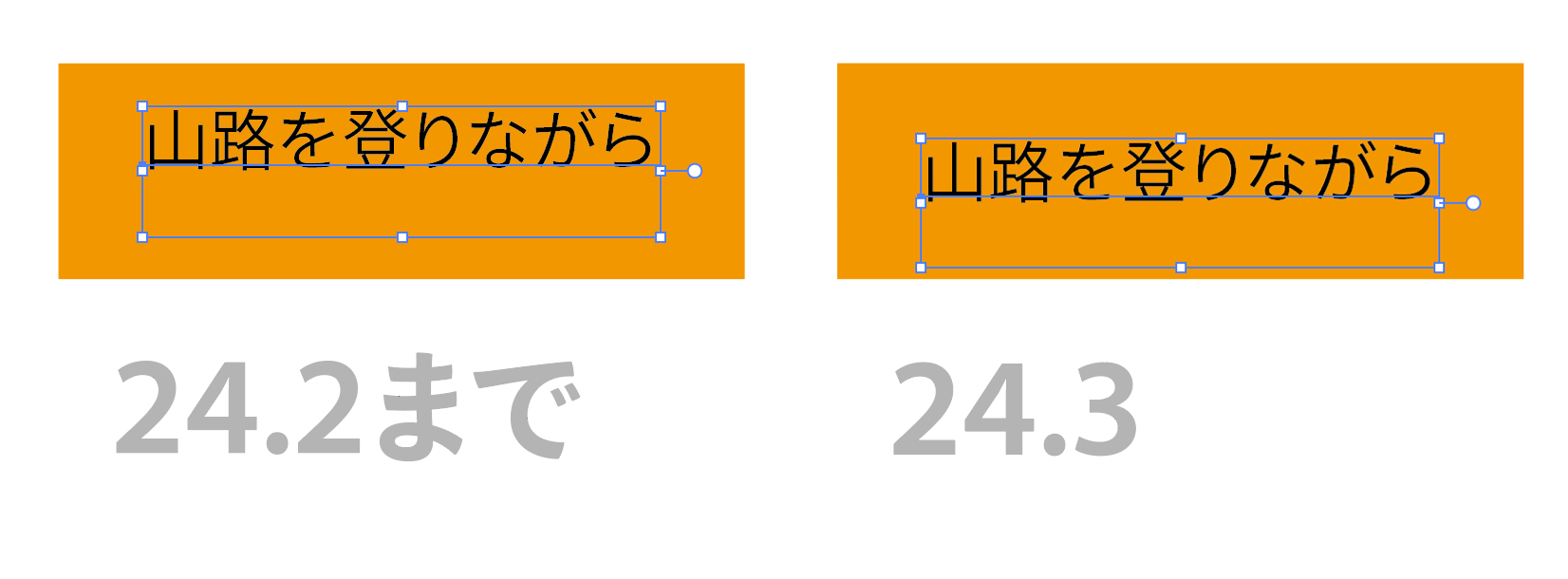
[整列]パネルメニューの[グリフバウンドに整列]の[ポイント文字](エリア内文字)をクリックしてチェックを付けると、天地中央に揃うようになります。
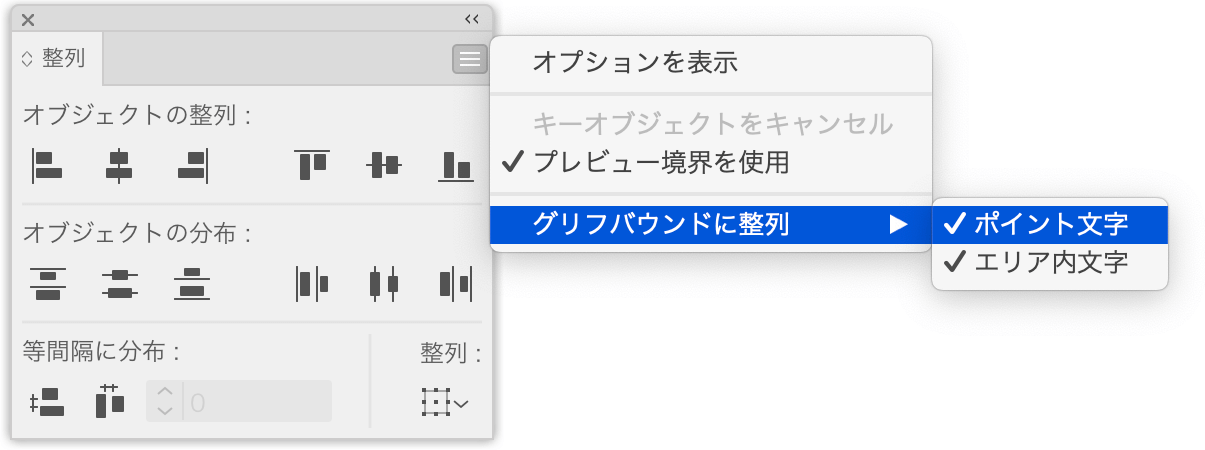
残念なのは、デフォルトでオフになっていること。また、ポイント文字、エリア内文字の両方をオンしなければなりません。
Keyboard Maestroにて「Click at Found Image」でマクロを組んでおくとラクです。
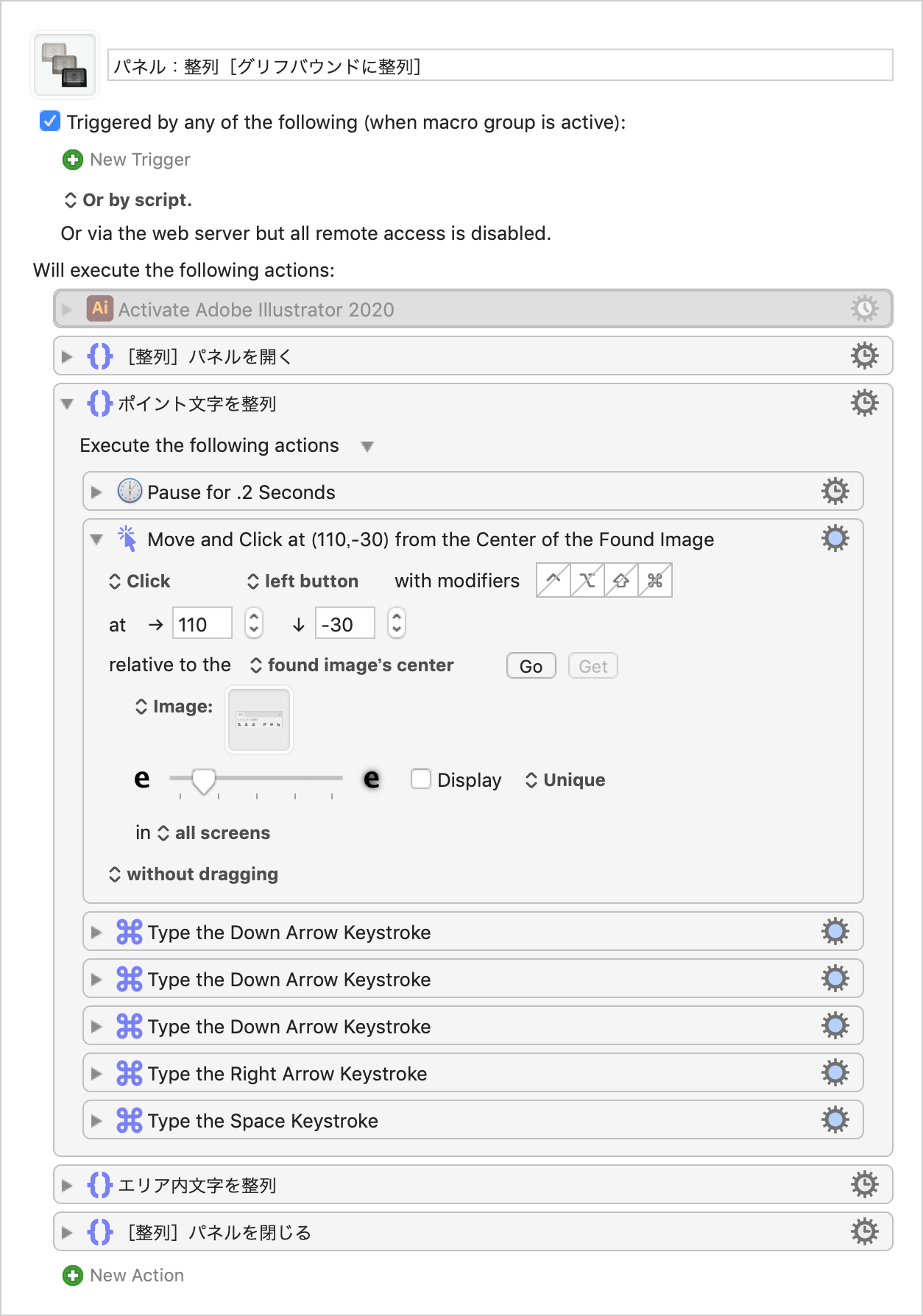
まだまだ必要な「オブジェクトを整列Plus」
縦方向の揃えは「グリフバウンドの整列」で可能ですが「オブジェクトを整列Plus」なら次の2つを含めてまとめて実行できるというアドバンテージがあります。
- 横方向の整列
- 最背面のオブジェクトをキーオブジェクトにする
16行目の
'showDialog' : true,
を次のように変更して使れば、ダイアログボックスをスキップできます。
'showDialog' : false,
「オブジェクトを整列Plus」は、高橋としゆきさんのスクリプトです。
カンバス上でのロックオブジェクトの選択と解除
これまで特定のオブジェクトのロックを解除するには、[レイヤー]パネルで、そのオブジェクトを探す必要がありました。
Illustrator 24.3から、カンバス上(=ドキュメント上)でロック解除が可能になりました。
ロックされたオブジェクトを選択すると、左上にロックアイコンが表示されます。これをクリックすると、オブジェクトのロックが解除されます。
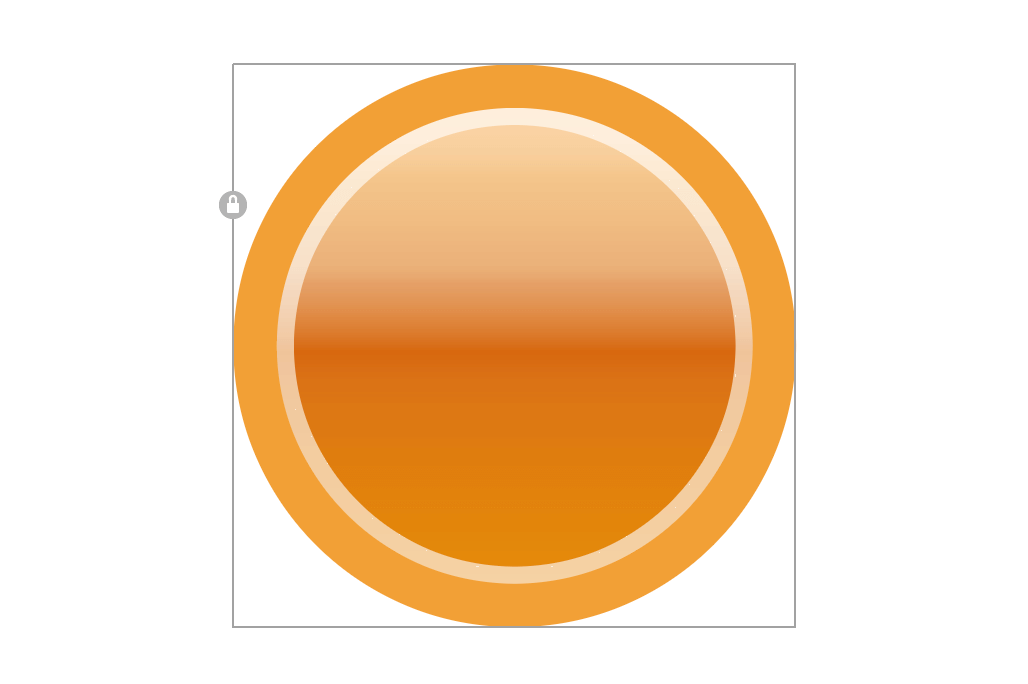
デフォルトはオフになっていますので、この機能を使うには[選択範囲・アンカー表示]カテゴリの[カンバス上のオブジェクトを選択してロック解除する]オプションをオンにします。
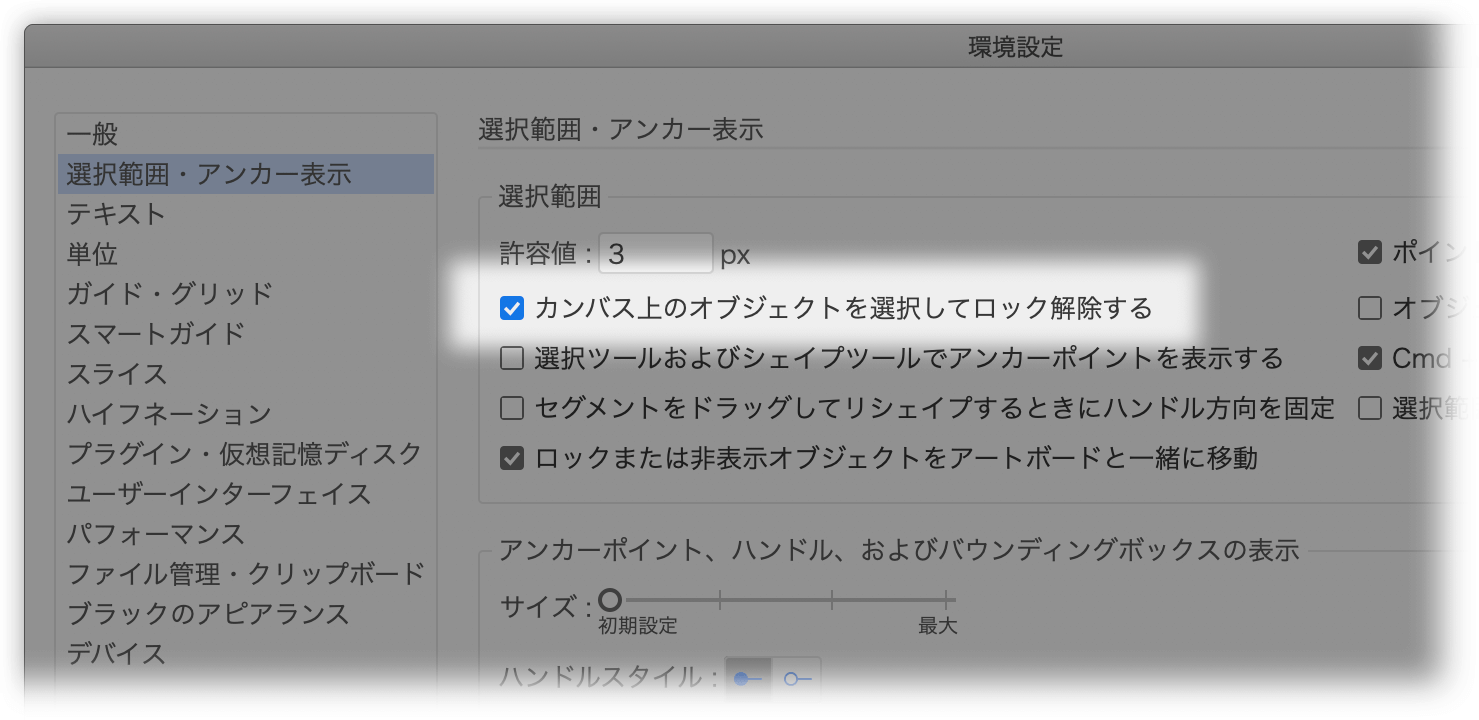
注意ポイントとして、
- ロック直後、ロックアイコンは表示されない(オブジェクトを選択するとロックアイコンが表示されます)
- ロックアイコンにマウスオーバーしても、なんのインタラクションもない
- InDesignと異なり、ロックされたオブジェクトは整列の際に、キーオブジェクトのような動きをしない(整列の対象になりません)
「オブジェクトを選択しない限り、ロックアイコンは表示しない」というポリシーだと思うのですが、 どのオブジェクトがロックされているか見える方がよいですし、InDesignの挙動とも共通します。
今のIllustratorには[トリミング表示]があり、切り替えればガイドも非表示になります。ロックアイコンも、[トリミング表示]のときには消えればよいと思います(InDesignの[プレビュー]と同じ考え方)。
せっかくカンバス上でオブジェクトをロック解除できるようになったのに、選択しない限り、どのオブジェクトがロックされているかわからないのは残念な仕様です。
コントラスト比、低くないですか?
ロックアイコンの背景は#b3b3b3(K35)のため、コントラスト比が低すぎます…
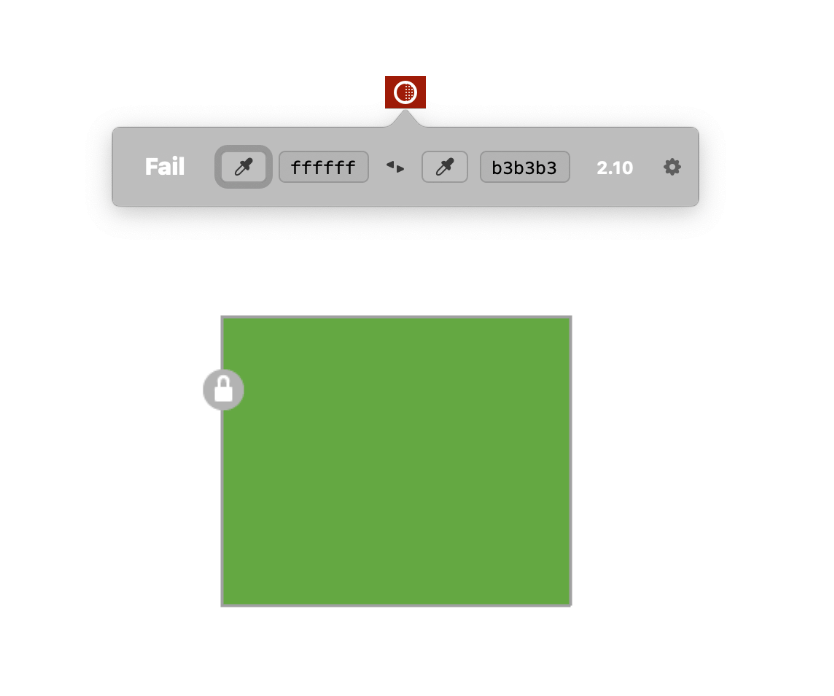
私の方針
狂喜したのですが、ロックされたオブジェクトが選択されてしまうのが逆に不便のため、次の方針にしました。
- Illustratorの新機能のカンバス上のロック解除は使わない
XtreamPath2の[個別アンロックツール]を使う
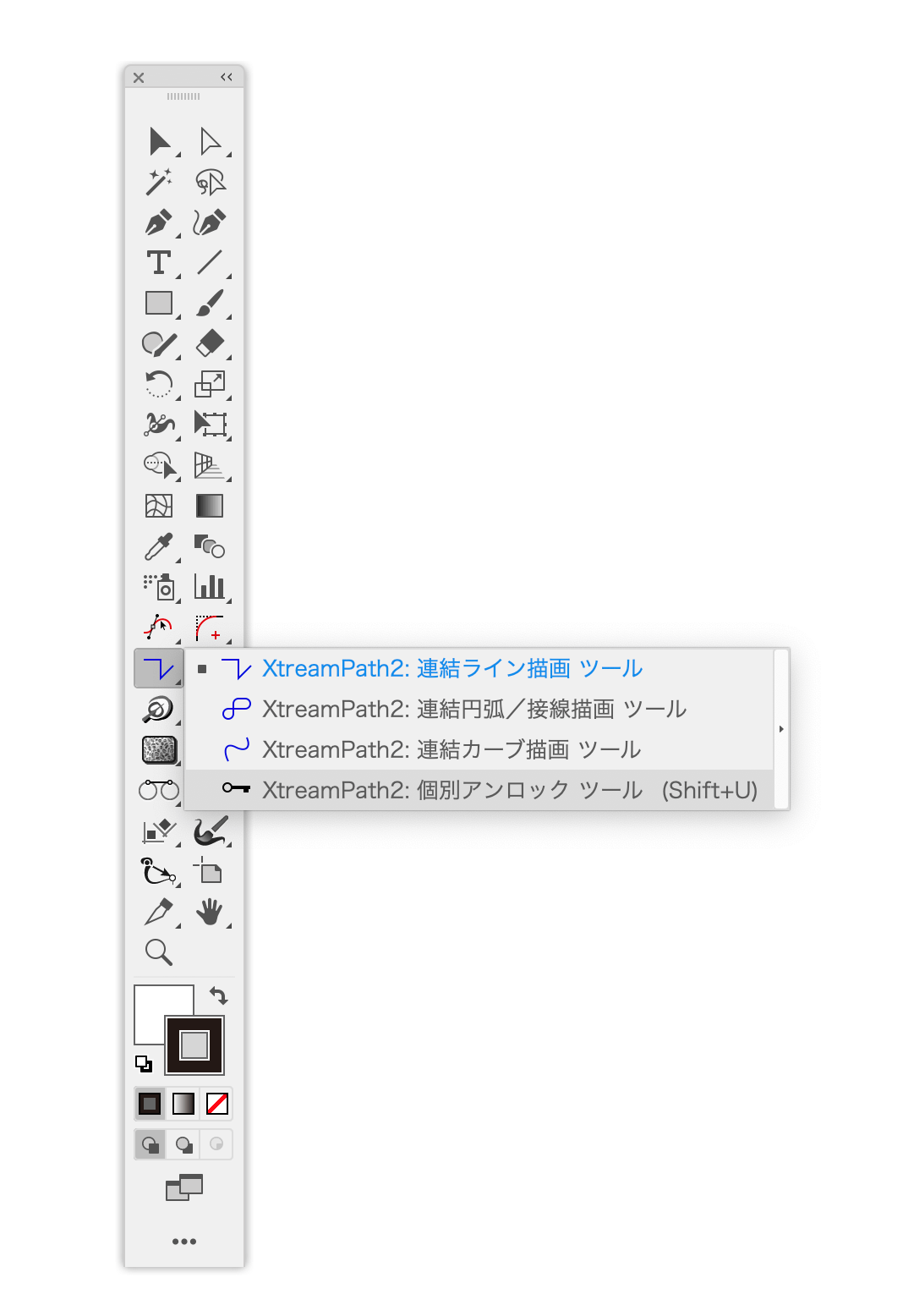
代替案
XtreamPath2([個別アンロックツール])を導入されていない場合には、環境設定の[カンバス上のオブジェクトを選択してロック解除する]オプションをキーボードショートカットでトグルすることで、使いたいときのみオンにするのがよさそうです。
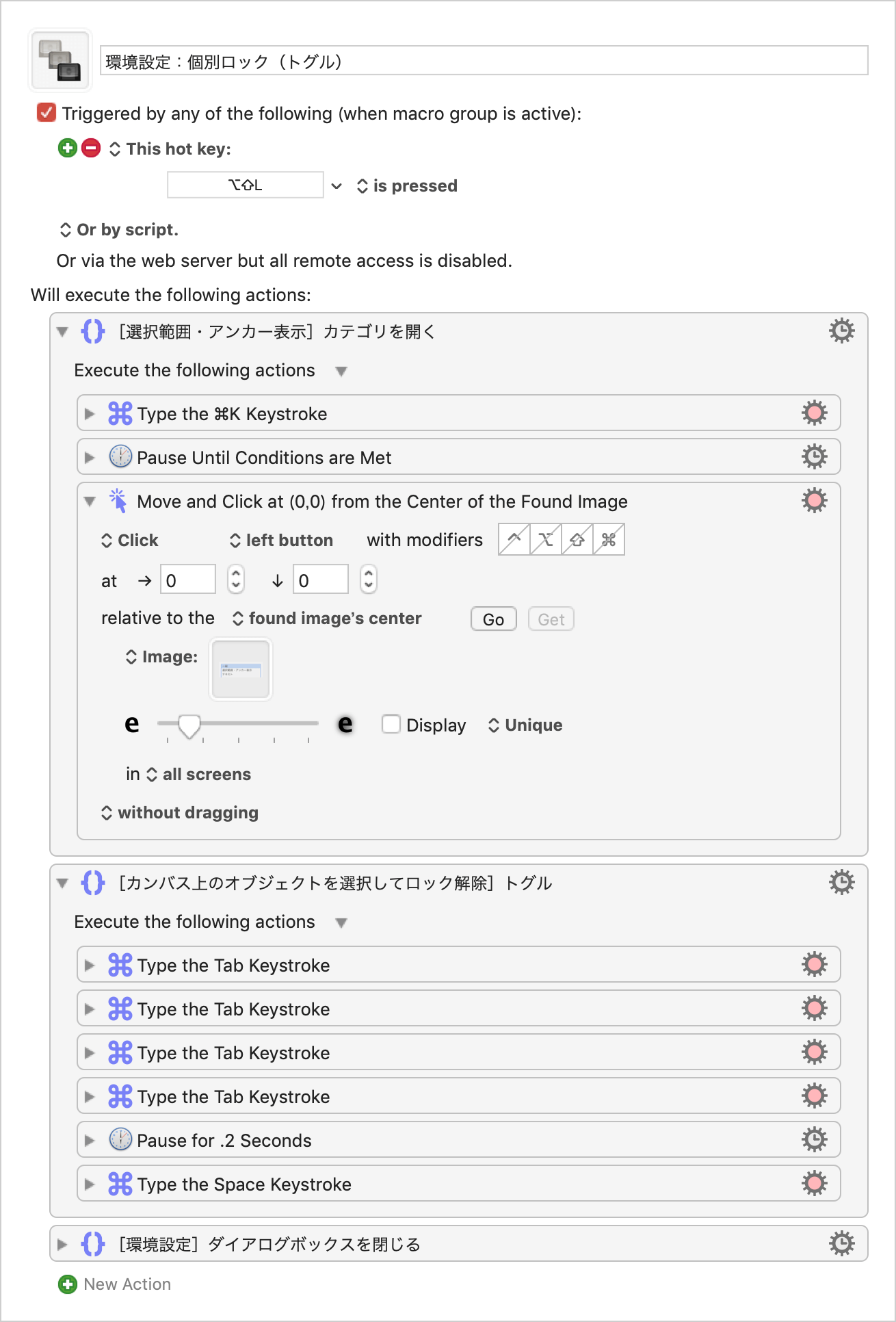
- マクロのダウンロード(「ユーザーインターフェイス:明」のみ対応)
フォントの高さオプション
[文字]パネルに[フォントの高さ]オプションが追加されました。
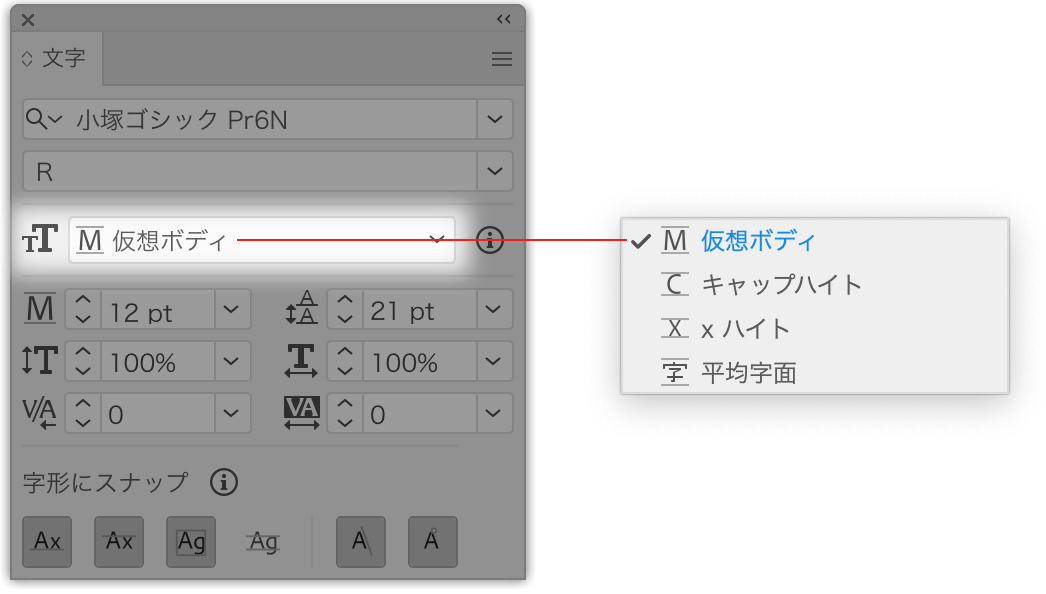
次の4つのオプションがあり、選択しているフォントに対しての計算によって、フォントサイズの値が変化します(選択している文字ごとではありません)。
- 仮想ボディ:テキストをデフォルトの Emボックスに揃える(既存のフォントサイズ設定方法)
- キャップハイト:大文字の高さ
- x ハイト:小文字の高さ
- 平均字面: ICF(ideographic character face)ボックス
こちらもデフォルトはオフになっているため、利用するためには[文字]パネルメニューから[フォントの高さオプションを表示]をクリックします。
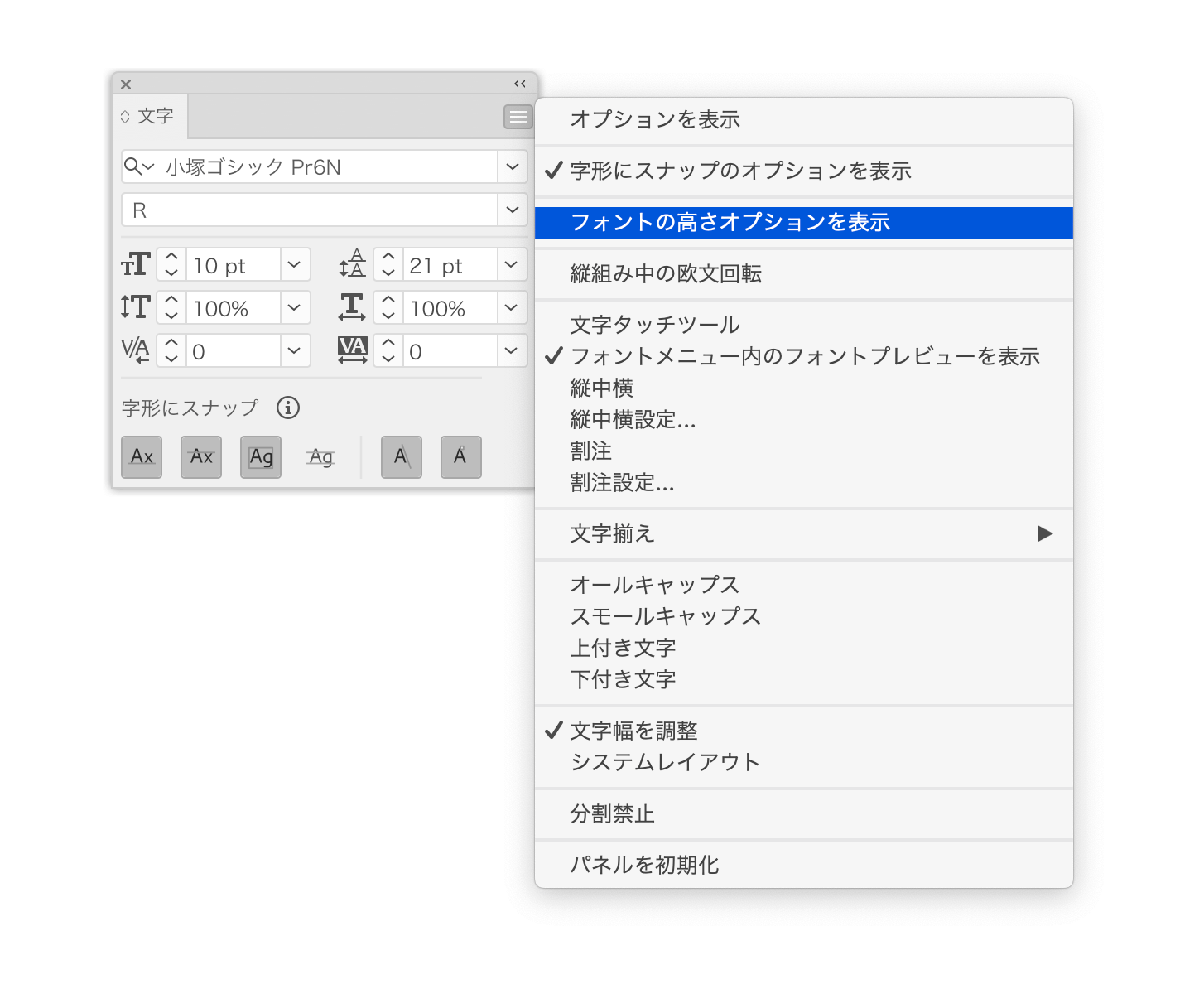
Illustratorの[文字]パネルでは、項目名を⌘ + クリックすると初期値に戻ります。
- [フォントの高さオプション]をオンにしている状態では、これが無効のようです。
- [フォントの高さオプション]をオフにしている状態では、有効でした。
ちなみに、[プロパティ]パネル内でも「⌘ + クリックでの初期化」がようやく実装されました。しかし、24.3では、[フォントの高さオプション]をオフにしていても、フォントサイズのみ、⌘ + クリックでの初期化ができません。
グリフにスナップ
[グリフにスナップ]によって、テキストをアウトライン化せずにスナップさせることができるようになりました。
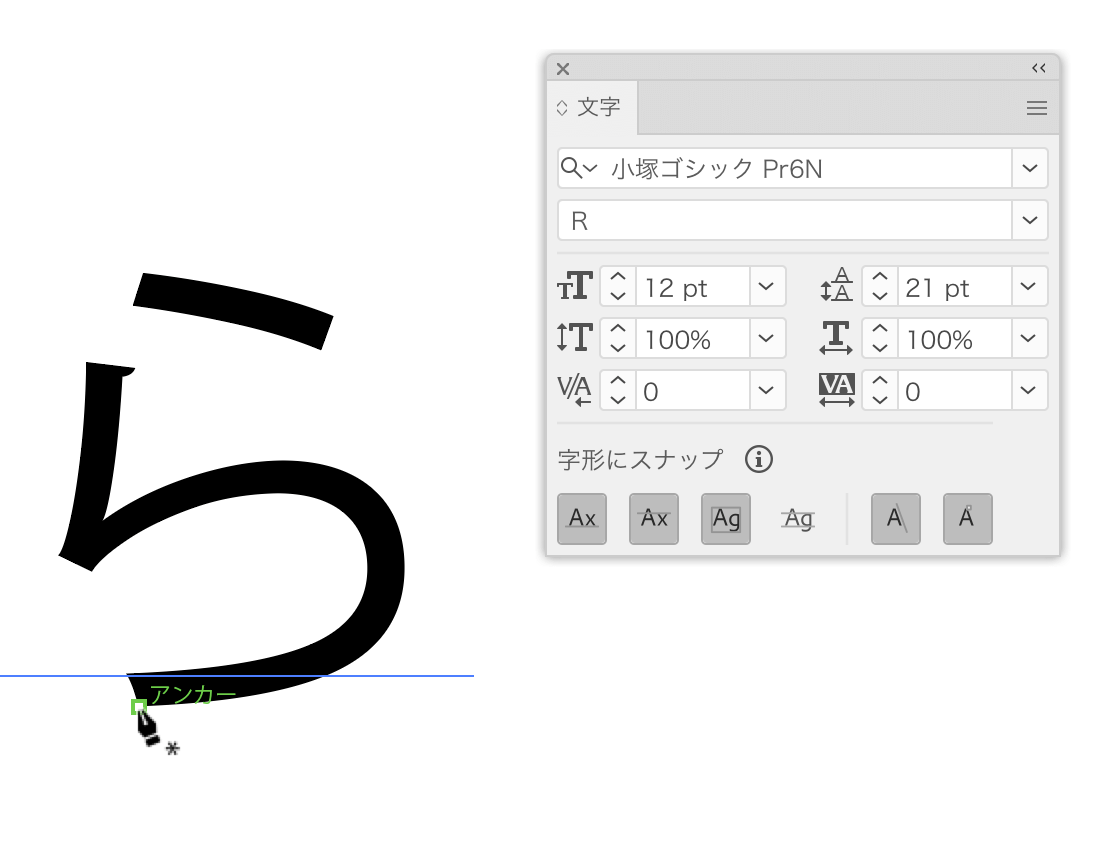
[近接ガイド]を除き、デフォルトでオンになっています。
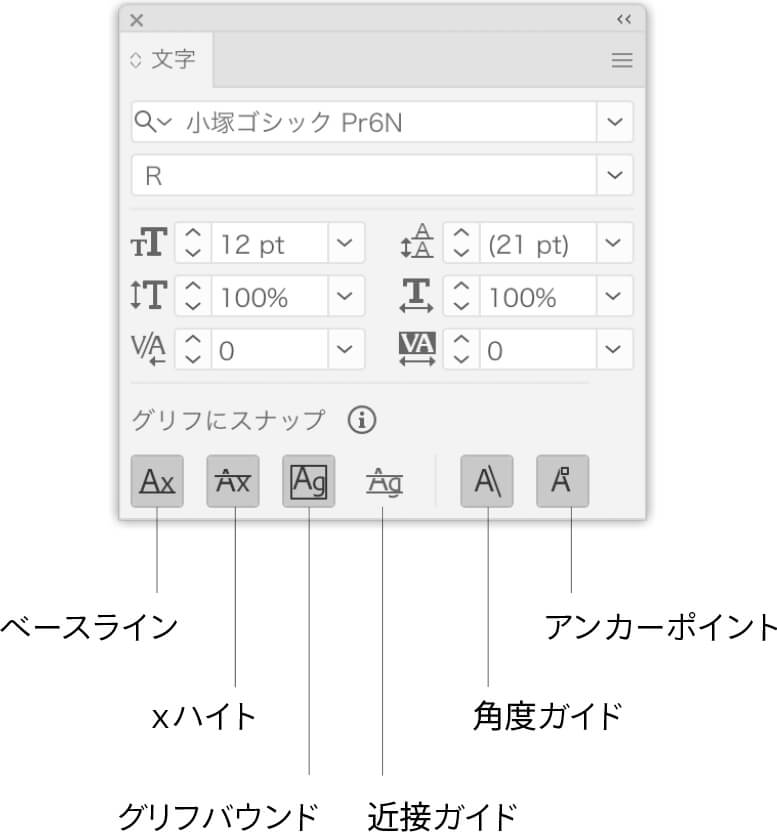
不要な場合、それぞれをオフにしてもよいのですが、[表示]メニューの[グリフにスナップ]をオフにします。
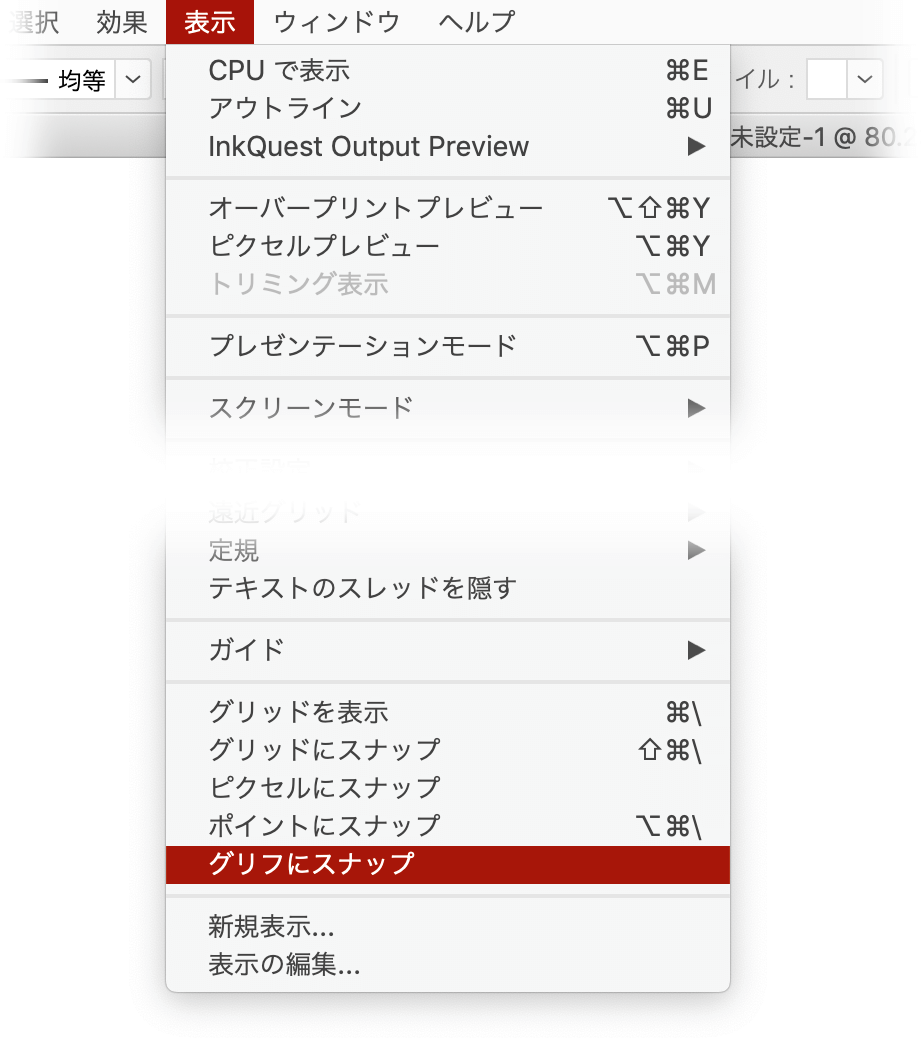
[表示]メニューの[グリフにスナップ]をオフにすると、[文字]パネルのすべてのオプションが連動してオフになります。
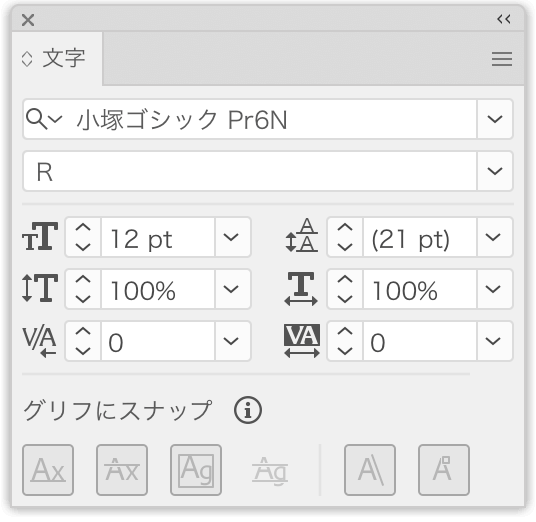
バグフィックス
たくさんのバグフィックスが行われているようです。
- ファイルが最新のファイル名ではなく、元の名前で書き出される
- 効果/ぼかし/ぼかし(ガウス)を選択すると、自動的に特色が CMYK に変換される
- コンテキストメニューから適用すると、選択オプションが正しく機能しない
- グループでグラデーションガイドが表示されない
- 回転すると円の高さと幅が変わる
- アートボードを移動してもグリッドにスナップしない
- [Windows のみ] Illustrator がクラッシュする原因となるプリンターの問題:Illustrator でドキュメントを新規に作成するときや、既存のドキュメントを開くときに、問題のあるデフォルトプリンターが検出されると、クラッシュを回避するためにデフォルトプリンターが Adobe Postscript ファイルに自動的に変更される
- 複数の Illustrator ファイルを開いているときに、ファイル間の切り替えができない
- 「グリッドにスナップ」を選択した場合、キーボードの矢印キーを押すと、オブジェクトが 1pt ではなく2pt ずつ移動する
- 「アートボードを再配置」で設定した間隔が新しいアートボードで維持されない
- Illustrator のアップデート時のエラー 145
- 新規ドキュメントを作成するときに、空白のウィンドウが表示される
- アセット名を変更するときにアセットパネルのビューを切り替えると、Illustrator がクラッシュする
- レイヤーパネルでの Shift キーでの選択の有効化
- カラーストップのカラーをスウォッチパネルに保存できない
- 再起動時に、「整列」設定に前回の設定が記憶されている
- UI をライトテーマにしているときに、ダイアログボックスでテキストを選択すると、点滅カーソルが消える
個人的にはちゃめちゃ嬉しいのはテキストオブジェクト関連の機能強化と、アートボードの間隔を覚えといてくれるようになった点かな。
— hamko (@hamko1114) August 31, 2020
あと、明るいUIで見えなくなってたIビームカーソルが見えるようになりました!おかえり!!!!w😭 pic.twitter.com/V4ZFgdfnAD
イラレ24.3、特色に透明で特色維持できないヤツ直ったー( ´∀`) https://t.co/a5gyfPM9Zr pic.twitter.com/h2Uc5eGrcx
— モリオ (@moriwaty) September 1, 2020
仕様変更:アートボード
新しいアートボードの作成時に、[すべてのアートボードを再配置]ダイアログで設定された[間隔]の値を参照するようになりました。これは嬉しい!
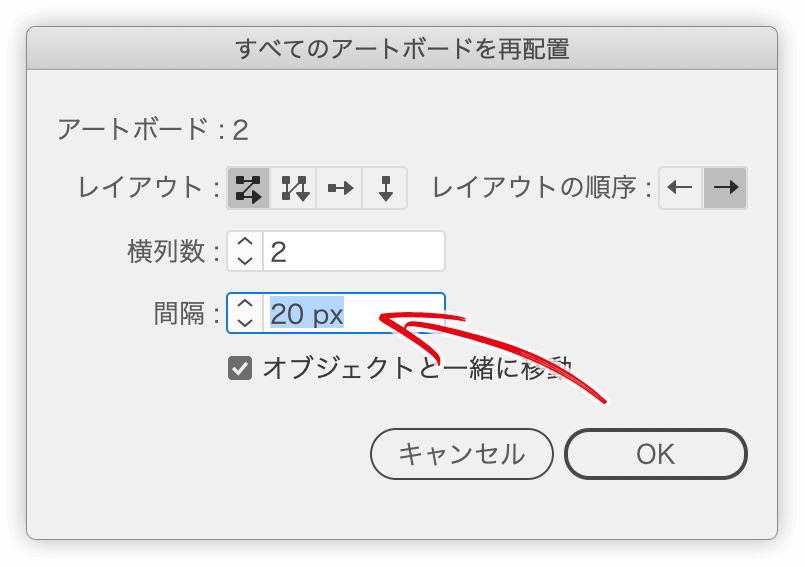
互換性
24.3からでなく、24.0からですが…
いつからそうなのかわからないけど、イラレ2020のファイルを2019で開くとき、ドキュメントのバージョンをCC(レガシー)にしておかないと、エリア内文字がすべてポイント文字に変換されちゃうのだな。気をつけねば #イラレ知恵袋 pic.twitter.com/HarOXD93tc
— 高橋としゆき (@gautt) September 1, 2020
ローカライズ
グリフバウンド
「プレビュー境界」という用語があるので、「グリフバウンド」は「グリフ境界」がよかったと思います。
| 日本語版 | 英語版 |
|---|---|
| グリフバウンド | Glyph Bouds |
| プレビュー境界 | Preview Bounds |
縦書き文字の整列?
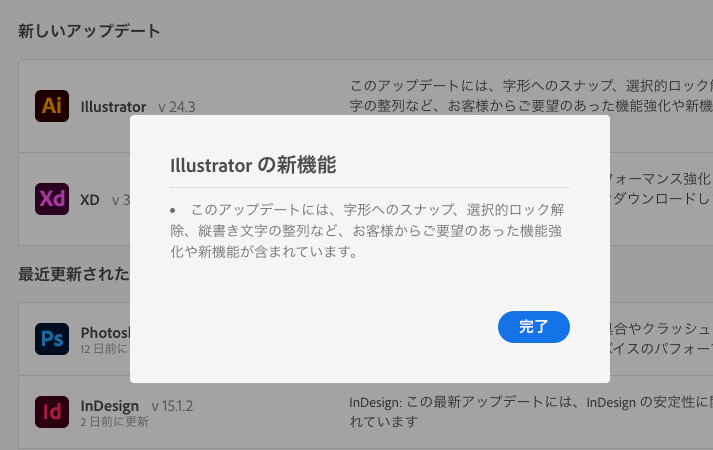
このアップデートには、字形へのスナップ、選択的ロック解除、縦書き文字の整列など、お客様からご要望のあった機能強化や新機能が含まれています。
の「縦書き文字の整列」は、「エリア内テキストの垂直方向の中央揃え」が正しいです。機会翻訳でも、「縦書き文字」にはならないと思いますので、がんばって欲しい。
新機能の解説ページでも、同様に「縦書き文字」になっています。
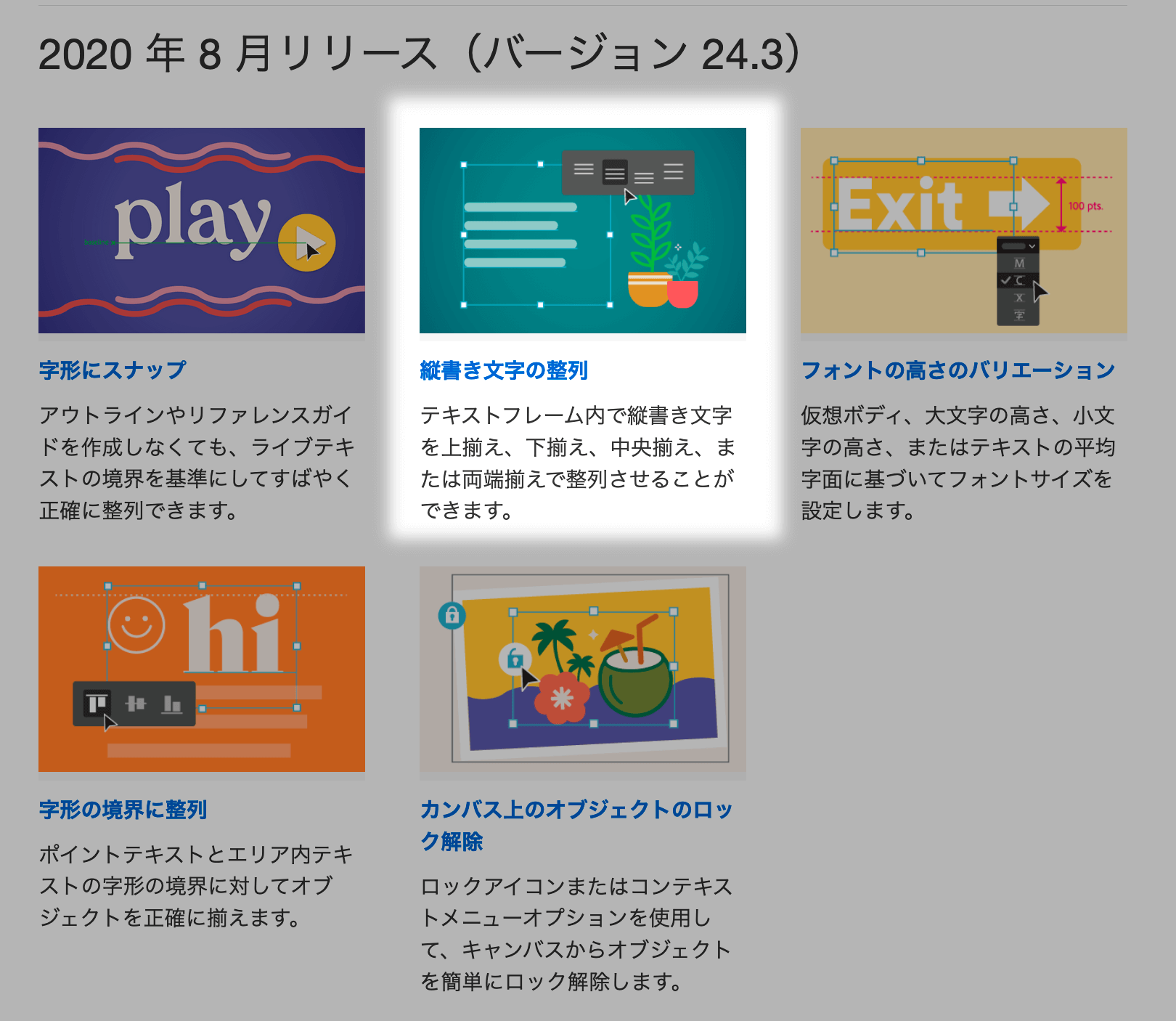
その他
リピートグリッド
[ドキュメント情報]パネルに[リピートグリッド]が追加されていますが、Illustratorには、その機能はありません…
おそらく、近々にリリースされそうなIllustrator for iPadの互換のためかと思われます。Illustratorデスクトップ版にも実装されるのでしょうか?…
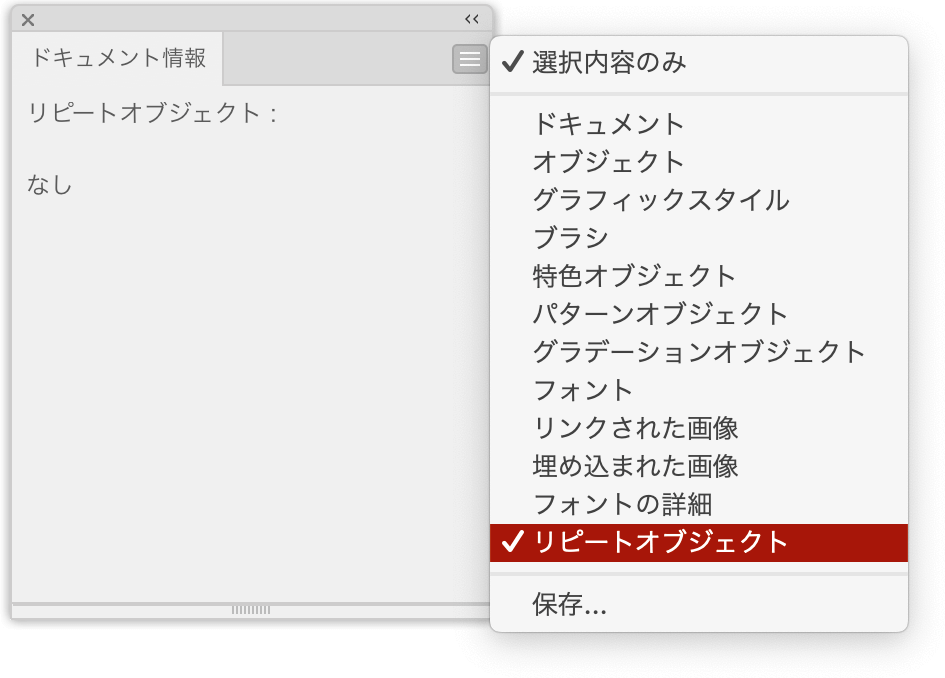
整理した方がいいと思われる文字パネルメニュー
現在、[文字]パネルメニューは次のようになっています。
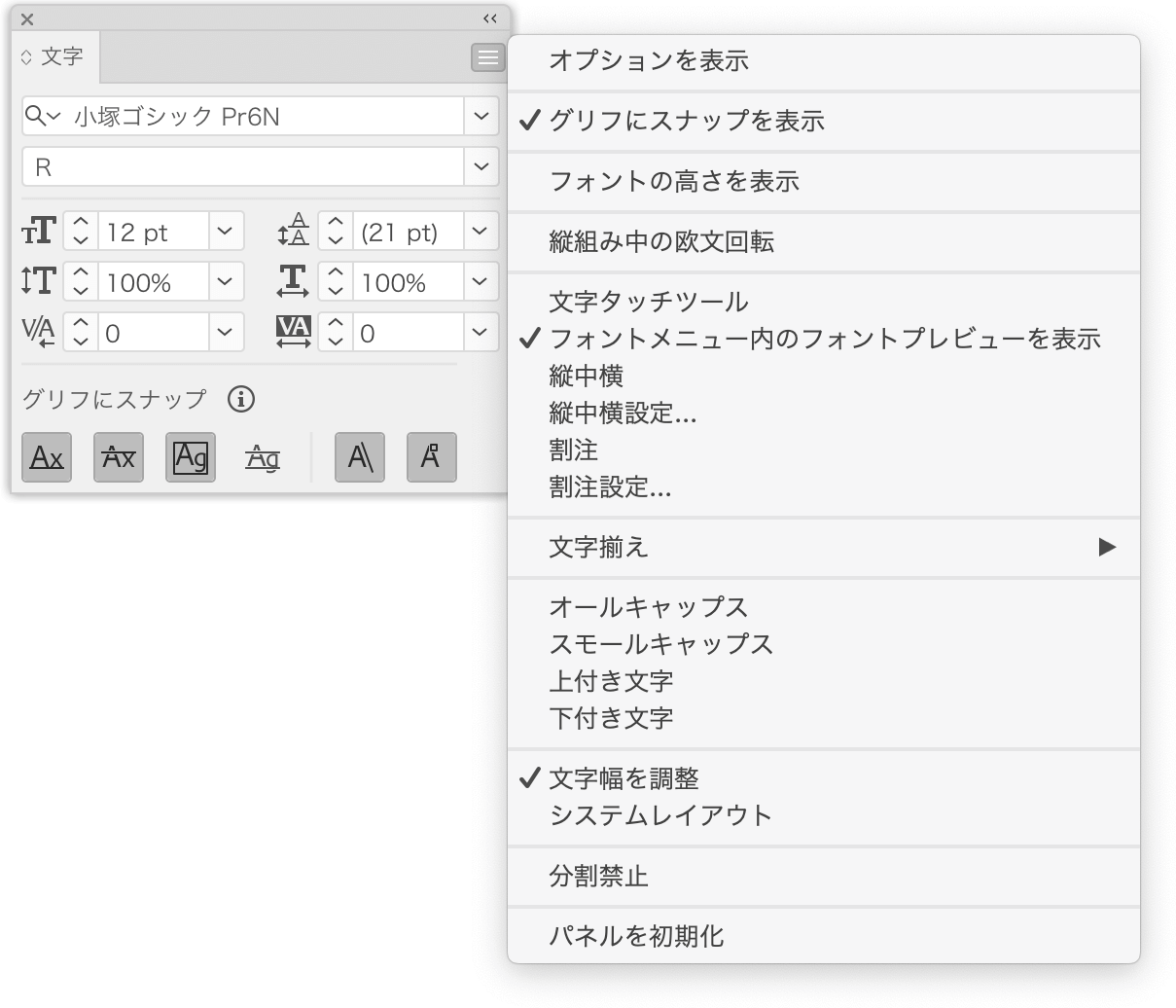
機能的に次のように分類できますが、「パネルに存在しているコマンド」は不要でしょうし、グルーピングもとっちらかっているように思われます。
- パネル表示
- パネルにないコマンド
- パネルに存在しているコマンド
- その他
| 項目名 | カテゴリ |
|---|---|
| オプションを表示 | パネル表示 |
| グリフにスナップを表示 | パネル表示 |
| フォントの高さを表示 | パネル表示 |
| 縦組み中の欧文回転 | パネルにないコマンド |
| 文字タッチツール | パネル表示 |
| フォントメニュー内の フォントプレビューを表示 | その他 |
| 縦中横 | パネルにないコマンド |
| 縦中横設定… | パネルにないコマンド |
| 割注 | パネルにないコマンド |
| 割注設定… | パネルにないコマンド |
| 文字揃え | パネルにないコマンド |
| オールキャップス | パネルに存在しているコマンド |
| スモールキャップス | パネルに存在しているコマンド |
| 上付き文字 | パネルに存在しているコマンド |
| 下付き文字 | パネルに存在しているコマンド |
| 文字幅を調整 | パネルにないコマンド |
| システムレイアウト | パネルにないコマンド |
| 分割禁止 | パネルにないコマンド |
| パネルを初期化 | その他 |
困りごと
三階ラボさんのEdit Texts Proを使ってテキスト編集を行うと必ず落ちます。私の環境だけかもしれません。
Windows環境でも同様のようです。
自分の環境(Window10)でも同じ。
— Hiromitsu Kito (@pinfu13) September 3, 2020
三階ラボさんのEdit Texts Proを使ってテキスト編集を行うと必ず落ちます。
どこよりも早く、本家よりも詳しいIllustrator 24.3(2020年8月リリース)の新機能、改良点の解説 https://t.co/SEsytCyHnc @DTP_Transitより
超速でアップデート版が公開いただいています。ただし、Iビームカーソルがほとんど見えません…
Edit Texts Pro をアップデートしました。
— 宮澤聖二|三階ラボ (@onthehead) September 3, 2020
Illustrator 2020 (24.3) 環境でスクリプトを実行するとアプリが落ちてしまう現象に対応しました。
ご購入いただいた方は新しいスクリプトをダウンロードし直してくださいませ。https://t.co/lToBNV1Stk
級数でお仕事している方は、アップデートを待って!
単位に「級」を使っているとき、スピンボタン(値の増減ボタン)がうまく動作しなかったり、手入力でも整数にならないようです。
Illustratorのアップデート、アカンわ… pic.twitter.com/XqgzxVwT2b
— なんでやねんDTP/おぢん (@works014) September 1, 2020
あさうすせんせいが作ってくれました👍24.3で同じ症状の方、ぜひvoteを〜!
— hamko (@hamko1114) September 1, 2020
文字の単位を「級」にしてお仕事されている方には、特に致命的な挙動です。
Ver.23.3で文字単位がQのときに文字パネルとコントロールのフォントサイズでスピンボタンが正常に動作しないhttps://t.co/2dUyMvphoc
UserVoiceはコチラ。ぜひ、投票しましょう!
値の丸めに関して
級数を使うと端数が出る問題について、@ten_A_cclabさんがツイートされています。
まとめると、Illustratorは内部でポイントで計算しているため、「級」を使うと割り切れないため、端数が生じる。端数が出ないように表示されるのは、あくまでも表層でのあしらいのため、実際の値に影響があるわけではない、というもの。
「級」以外でも、ドキュメントサイズ(mm)など、端数処理に関しては“雑”な仕上がりになっていますが、“気にしない”という選択肢もありそうです。ただし、スピンボタンが効かないのは、明らかなバグですね…
さて、今回のリリースでも目立つbugをそのままにご提供となった、いられさんな訳ですが、実際のところどうなんだろうか?って所を検証しました。
— Ten A (@ten_A_cclab) September 2, 2020
スピンボタンの代わりにキーボードショートカットを使う
環境設定の[テキスト]カテゴリにて、[サイズ/行送り」の値を「1Q」にすれば、⌘ + shift + <(⌘ + shift + >)キーで1Qずつ増減できます。
スピンボタンの代わりにキーボードショートカットを利用するとよいでしょう(0.5Qにも設定できます)。
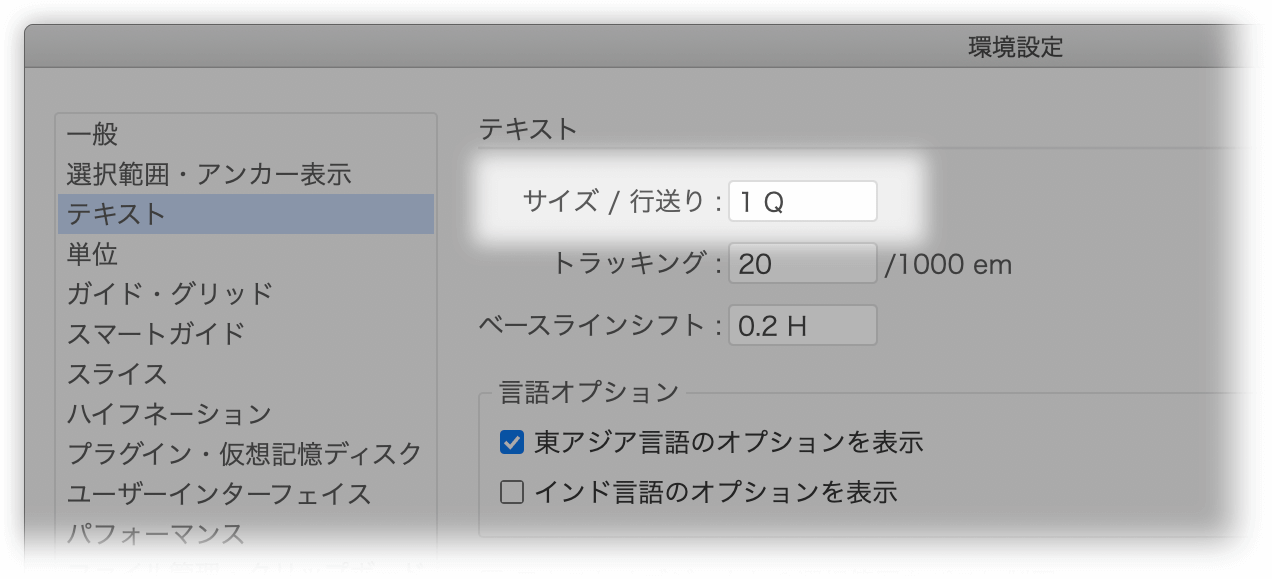
まとめ
なかなか手堅いアップデート。高く評価します!
新規アートボード追加時に、[間隔]の値を参照するようになったのが嬉しい。
- エリア内テキストの「垂直方向:中央揃え」:★★★★★
- グリフバウンドに整列(整列オプション):★★★★★
- カンバス上でのロックオブジェクトの選択と解除:★★★☆☆
- フォントの高さオプション:★★☆☆☆
- グリフにスナップ:★★★★☆
- アートボードの間隔:★★★★★
10月のMAXでのメジャーアップデートを待たずに、いま、出すんだ!というのが驚きです。
雑感
意欲的なアップデートにはウェルカムですが、最近のアップデートは仕事に差し支えるような仕様のままリリースされてしまっています。これは、30年近く前からのソースコードを引きずっているため、“もぐらたたき”のように思わぬ不具合が出てしまうようです。
- 24.1(2020年3月リリース):外部アプリからテキストをコピー&ペーストすると文字化けする
- 24.2(2020年6月リリース):整列(意図せずキーオブジェクトが設定されてしまう)
- 24.3(2020年8月リリース):単位を「級」にしたとき、スピンボタンが効かない(端数表示問題)
小数点第一位のアップデート(24.3)は「公開ベータ版」として位置付け、微調整されて小数点第二位(24.3.1)が上がったら使いはじめるのがよいかもしれません。幸い“微調整”されるスパンも短くなっています。次のバージョン(1年後)まで不具合が持ち越される時代もありました。
バグのない完全なアプリケーションはありません。「ここがおかしいかも」や「ここがこうなっていると助かる」などを発信したり、UserVoiceに投票するなど、目に見える形で要望を伝え、一緒に育てていくようなスタンスがよさそうです。
「30年選手でこれ?」「そもそも、どれだけテストしているの?」や「QA(Quality Assurance=品質保証)という考えはないの?」と思うのが本音ですが、それはそれとして、この逆境を楽しんでみたいと私は考えています。
備考
24.0/24.1/24.2/24.3の新機能・機能強化を表にしてみました。

各アップデートの詳細は、それぞれのエントリーをご覧ください。
- Illustrator 2020徹底検証(新機能、変更点、放置されていること) | DTP Transit
- Illustrator 2020(24.1)リリースの新機能・改良点 | DTP Transit
- Illustrator 24.2(2020年6月リリース)の新機能・改良点 | DTP Transit
USの方には、新機能解説ページが公開されていますが、日本のサイトには、まだ、公開されていないようです(9月1日現在)。にも公開されました。
縦方向の整列に関しては、こちらの記事もご覧ください。
反響
Twitterにても、すごい反響です。

